Naučte se oříznout video na iPhonu, iPadu a Macu pomocí iMovie
iMovie je oficiální video editor Apple, který obsahuje mnoho základních funkcí pro úpravy. Ať už používáte iMovie na iPhonu, iPadu nebo Macu, můžete se na něj spolehnout, že vaše video snadno upravíte. Otázkou je, jak oříznout video na iMovie? Tento příspěvek vám poskytuje podrobný návod, jak oříznout video a změnit jeho poměr stran pomocí iMovie.
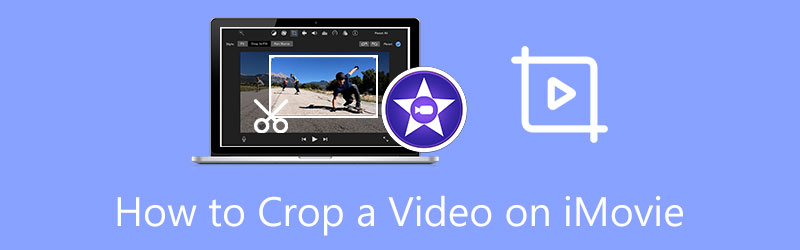
- SEZNAM PRŮVODCE
- Část 1. iMovie Crop Video na iPhone a iPad
- Část 2. iMovie Změna poměru stran na Macu
- Část 3. Nejlepší iMovie alternativa k oříznutí videa
- Část 4. Nejčastější dotazy o tom, jak oříznout video na iMovie
Část 1. Jak oříznout video na vašem iPhone a iPad pomocí iMovie
Jak bylo uvedeno výše, iMovie je výchozím editorem videa pro zařízení Mac i iOS. Zde v první části vám rádi ukážeme, jak zdarma oříznout video na iPhonu nebo iPadu pomocí iMovie.
Přibližte si video v iMovie
Nejprve byste měli otevřít App Store, vyhledat aplikaci iMovie a poté ji zdarma nainstalovat do zařízení iOS. Zde si jako příklad vezmeme oříznutí videa na iPhone.
Otevřete aplikaci iMovie a vytvořte nový projekt. Zde se nabízejí 3 možnosti vytvoření projektu, Magic Movie, Storyboard a Film. Zde můžete klepnout na Film a poté přidejte svůj videoklip do iMovie.
Klepnutím vyberte své video na časové ose. To vznikne a Stažením prstů přiblížíte tlačítko v pravém horním rohu pro okno náhledu. Klepněte na tlačítko a poté přibližujte nebo oddalujte a přemístěte video podle potřeby. Prostřednictvím toho můžete snadno oříznout video na iMovie. Poté klepněte na Hotovo potvrďte operaci.
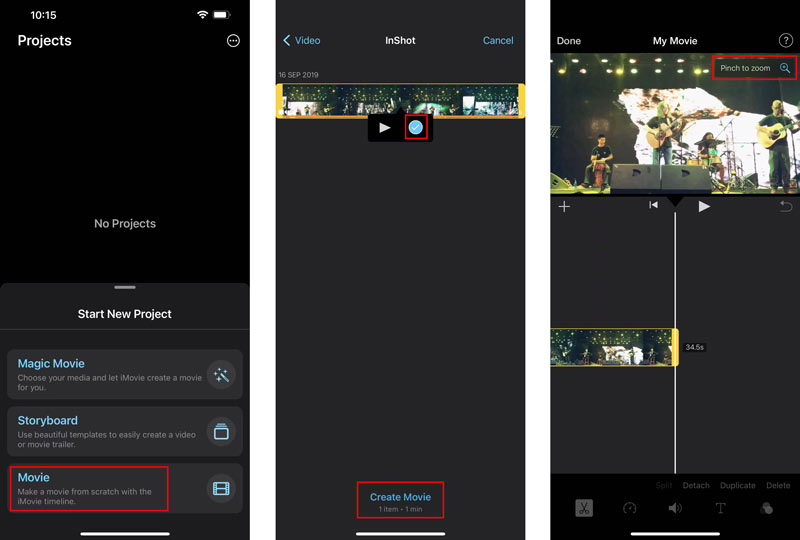
Běžný způsob oříznutí videa na iPhonu/iPadu
Měli byste vědět, že iOS a iPadOS přicházejí s některými základními editačními funkcemi. Video můžete přímo oříznout na iPhonu a iPadu v aplikaci Fotky.
Na iPhonu nebo iPadu vyberte Fotky a otevřete video, které chcete oříznout.
Klepněte na Upravit v pravém horním rohu zobrazíte další možnosti úprav. Vyhledejte Oříznout a otočit a klepnutím na ni začněte ořezávat video.
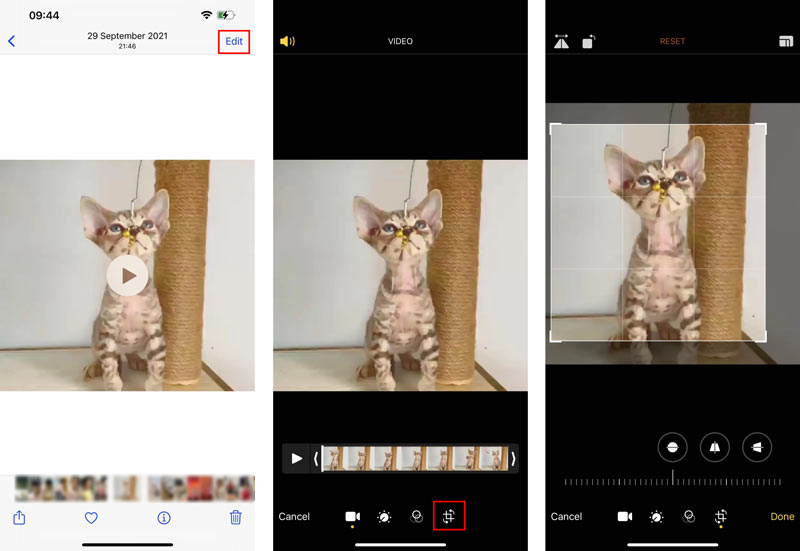
Po oříznutí videa můžete jednoduše klepnout na Hotovo a uložit jej do zařízení iOS. Toto oříznuté video nahradí zdrojové video a bude uloženo v aplikaci Fotky.
Část 2. Jak zdarma oříznout video na Macu pomocí iMovie
iMovie je předinstalovaný na každém Macu. Když chcete oříznout video na iMovie, můžete jej přímo spustit a postupujte podle níže uvedených kroků.
Otevřete iMovie na svém Macu. Klikněte Vytvořit nový zahájíte nový projekt a poté do něj načtete své video. Přesuňte videoklip na časovou osu pro pozdější úpravy.
Kliknutím na video na časové ose jej zvýrazníte. Poté můžete kliknout na Oříznutí tlačítko na panelu nástrojů pro zobrazení ovládacích prvků oříznutí. Nyní se v horní části okna náhledu zobrazí nastavitelné rámečky. Rámeček můžete libovolně přesouvat a měnit jeho velikost a oříznout tak své video v iMovie.
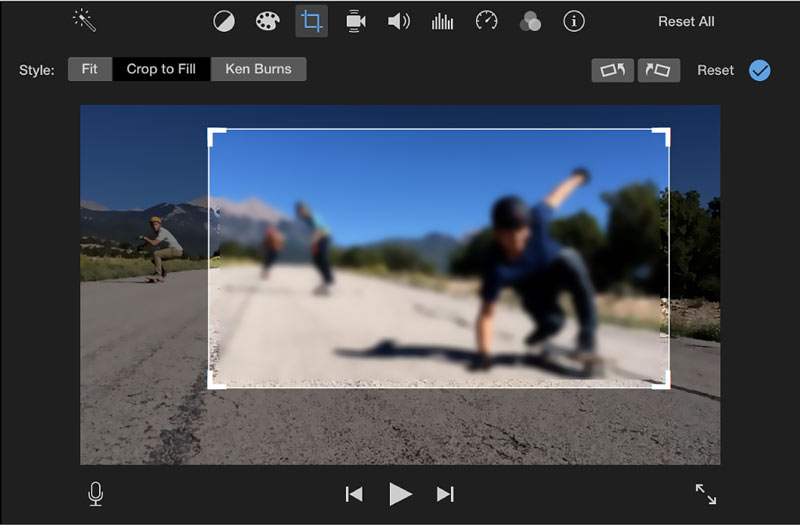
Část 3. Nejlepší alternativa iMovie k oříznutí videa na počítačích Mac a Windows PC
Chcete-li oříznout video na svém počítači, ať už na počítači Mac nebo Windows 10/11/8/7, můžete se spolehnout na všechny funkce Video Converter Ultimate. Má to specifikum Video Cropper nástroj pro volné oříznutí videa a změnu poměru stran. Podporovány jsou všechny populární video formáty včetně MP4, MOV, FLV, MKV, VOB, AVI a MPEG. Můžete si jej zdarma stáhnout do počítače a podle následujícího průvodce snadno oříznout video.
Otevřete doporučený Video Converter Ultimate, přejděte na jeho Toolboxa poté vyberte Video Cropper nástroj.

Ve vyskakovacím okně Video Cropper klikněte na velké tlačítko + a vyberte a přidejte své video. Poté začne video přehrávat vestavěný přehrávač médií.
Body si můžete přizpůsobit tak, aby bylo možné video volně oříznout. Můžete také přímo nastavit hodnotu Oblast oříznutí pro změnu poměru stran.

Klikněte na Nastavení výstupu můžete upravit další nastavení, jako je rozlišení videa, poměr stran, kodér, obnovovací kmitočet, kvalita, zvukový kanál, datový tok a další.
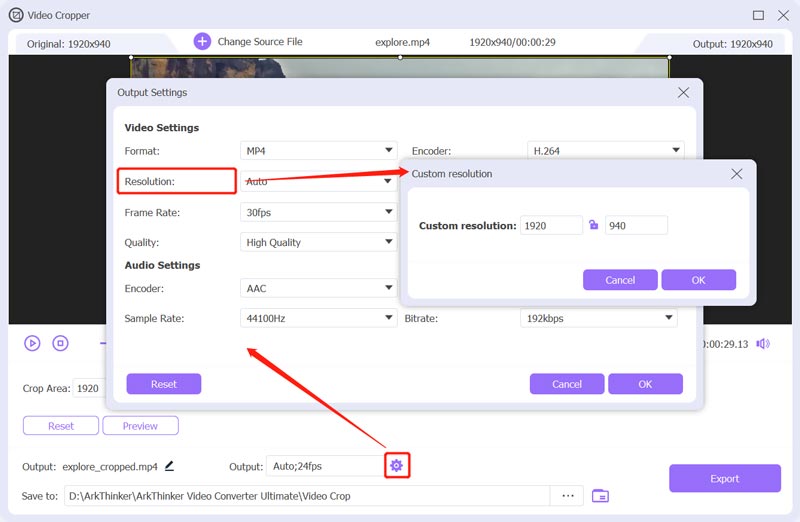
Po oříznutí videa s alternativou iMovie můžete kliknout na Vývozní tlačítko pro uložení oříznutého videa do počítače.
Část 4. Nejčastější dotazy o tom, jak oříznout video na iMovie
Může VLC Media Player oříznout video zdarma?
VLC Media Player umožňuje oříznout video. K jeho funkci oříznutí videa se dostanete v poli Transformace. Můžete kliknout na horní nabídku Nástroje ve VLC, zvolit Efekty a filtry, kliknout na kartu Videoefekty, vybrat Geometrie a pak zaškrtnout políčko Transformace. Poté můžete video zdarma oříznout pomocí VLC.
Mohu oříznout video pomocí Adobe Premiere Pro?
Ano můžeš oříznout videa v Premiere. V Premiere Pro můžete vytvořit nový projekt a poté do něj přidat své video. Videoklip musíte přesunout na časovou osu pro pozdější úpravy. Klikněte na video, přejděte na panel Ovládací prvky efektů, vyberte možnost Pohyb a poté pomocí funkce Oříznout video ořízněte.
Jak oříznete video online?
Na trhu je mnoho online ořezávačů videa, které vám pomohou snadno oříznout video ve vašem webovém prohlížeči. Můžete zkusit použít ty populární jako Ezgif, Adobe Express, Clideo nebo Kapwing.
Závěr
V tomto příspěvku se mluvilo hlavně o jak oříznout video na iMovie. Jako uživatel zařízení iPhone/iPad nebo Mac můžete podle souvisejícího průvodce zdarma oříznout video a změnit poměr stran.
Co si myslíte o tomto příspěvku? Kliknutím ohodnotíte tento příspěvek.
Vynikající
Hodnocení: 4.5 / 5 (na základě 155 hlasy)
Najděte další řešení
Jak změnit velikost videa pro příběh Instagram, zdroj a IGTV Reverse Video Reverse videa na iPhone, Android, počítač Jak zrychlit video na iPhone, Android, Online a Mac/PC Jak vytvořit GIF s 5 nejlepšími převaděči fotografií/videí na GIF Odstraňte vodoznak z videa pomocí 4 odstraňovačů vodoznaku videa Jak otočit video na iPhone, Android, Mac/PC a onlineRelativní články
- Upravit video
- Ověřený výukový program pro kompresi videa na iPhone bez ztráty kvality
- Vše, co potřebujete vědět o konceptu poměru stran videa
- Praktické způsoby oříznutí videa na telefonu nebo tabletu Android
- Konkrétní návod na oříznutí a změnu velikosti videa v přehrávači QuickTime Player
- Ověřený návod k trvalému oříznutí videa ve VLC pro začátečníky
- Konkrétní výukový program pro otáčení videa v Adobe Premiere pro začátečníky
- 3 nejjednodušší způsoby, jak otočit video na iPhone bez ztráty kvality
- Změna poměru stran iMovie – Jak oříznout video na iMovie
- Recenze Kapwing Resizer a nejlepší alternativa Kapwing Resizer
- Ezgif Resize – Ezgif Video Crop a nejlepší Ezgif alternativa



